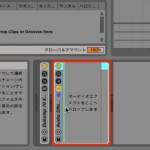Ableton Live 9.5 新機能 Simplerについて Ableton Live 使い方
最新のLive 12 動画・記事はコチラから
サンプラーとシンセのパラメーターを一体化した【Simpler】
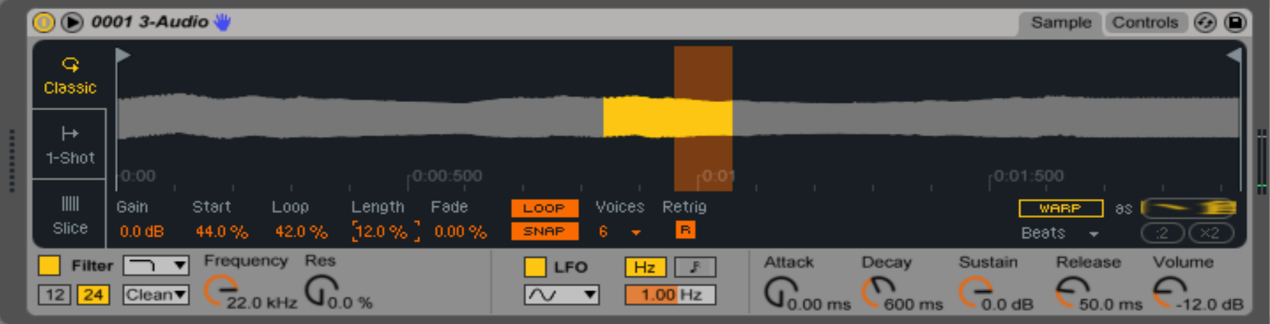
「Simpler」は、サンプラーとシンセサイザーのパラメーターをかけ合わせたインストゥルメントです。
オーディオループから素材を抜き出して、楽曲に使用するも良し、
また、Voice数も最大32音まで変更できるため、和音を演奏することも可能です。
Simpler解説動画
製品の詳細ページへ
Simplerの立ち上げ
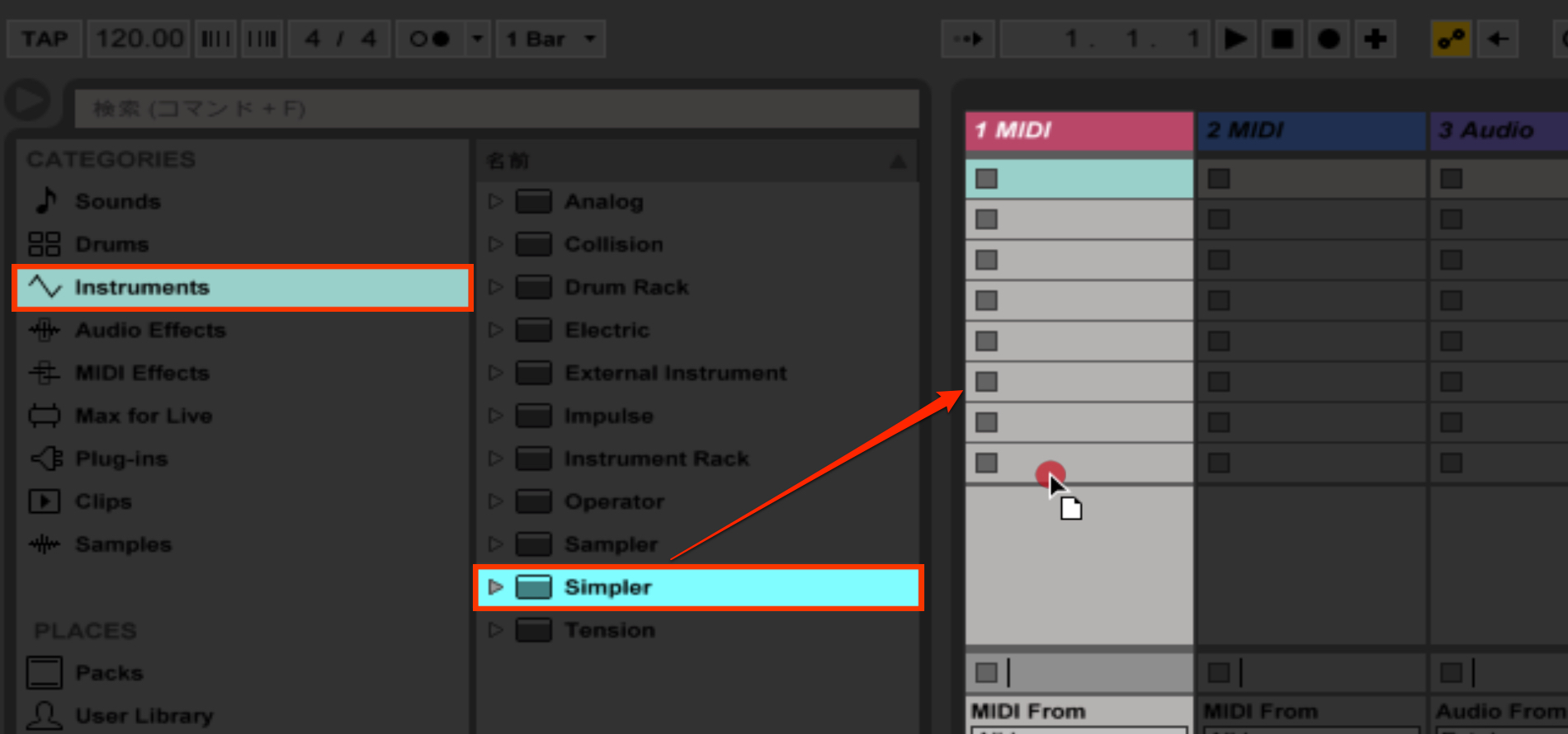
「Instruments」→「Simpler」と進み、MIDIトラックへドラッグ&ドロップします。
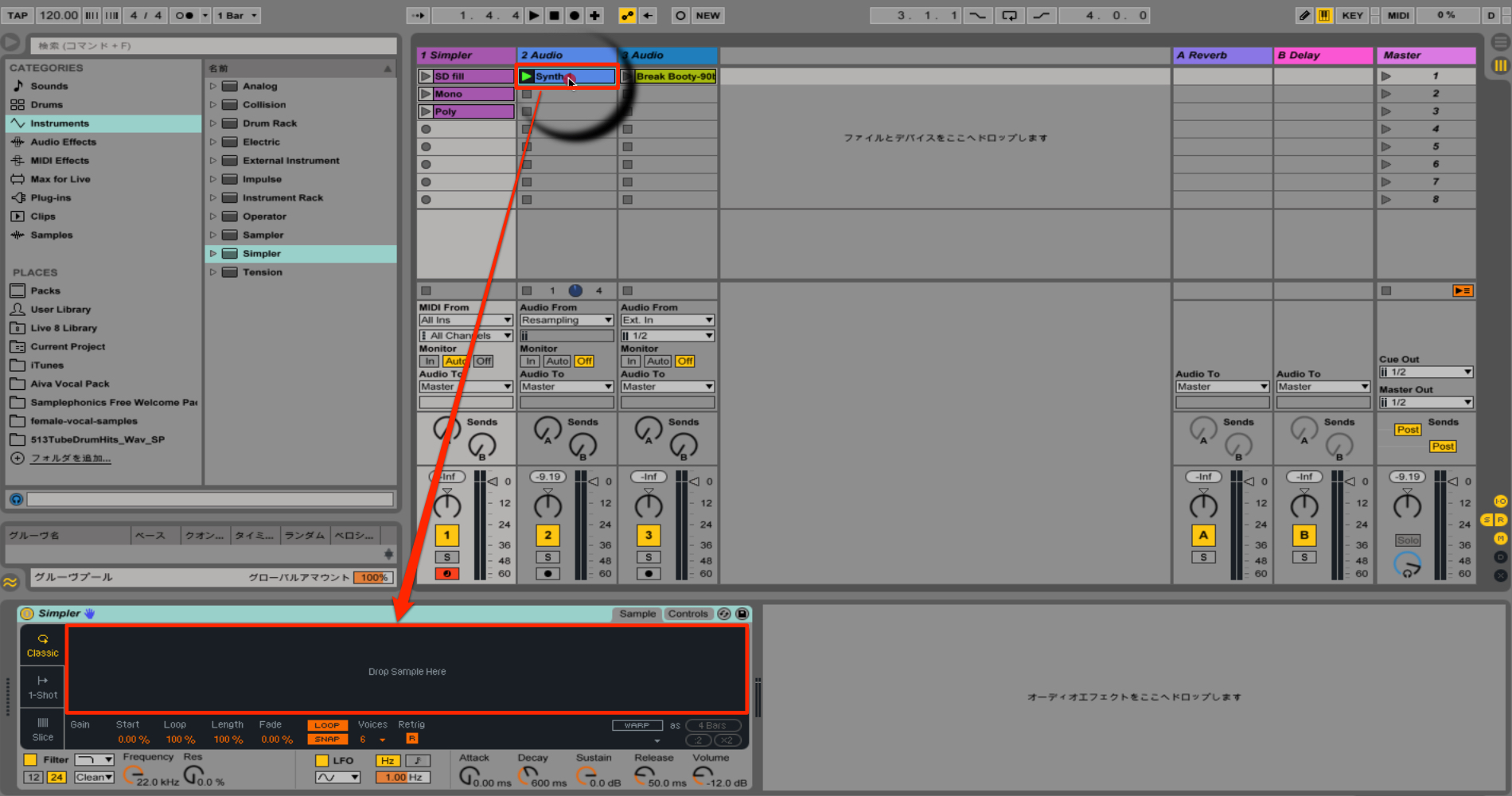
取り込みたいオーディオ素材をドラッグ&ドロップします。
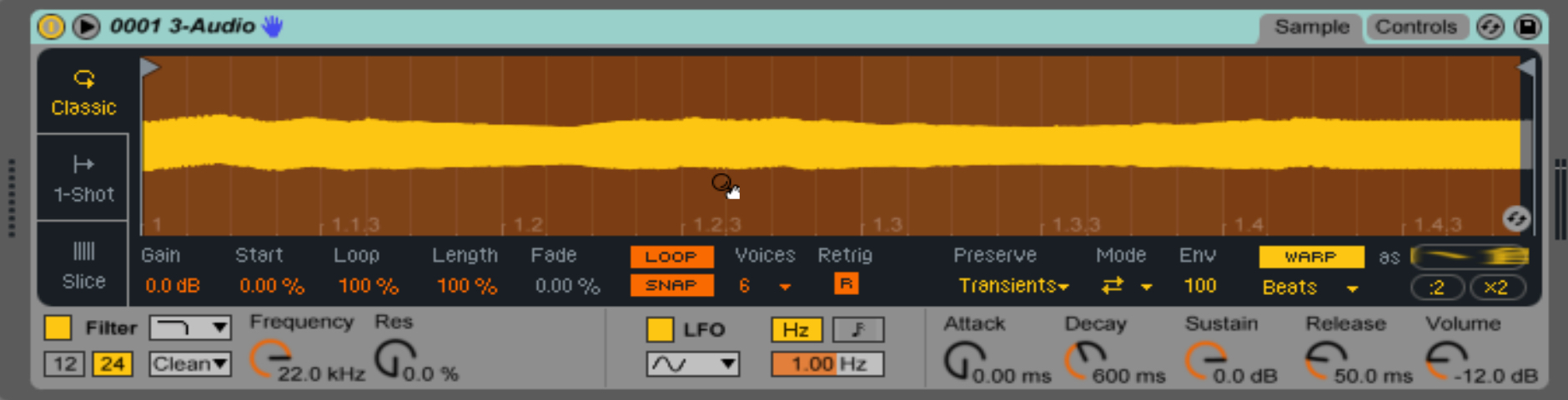
すると、このようにオーディオの波形が表示されます。
こちらの素材に対して、様々な加工を行うことができます。
サンプル素材の基準値とVoice数の変更

サンプルを使用するにあたり、元の音程はどこにアサインされているか?
気になるところですが、「C3」が基準となっています。
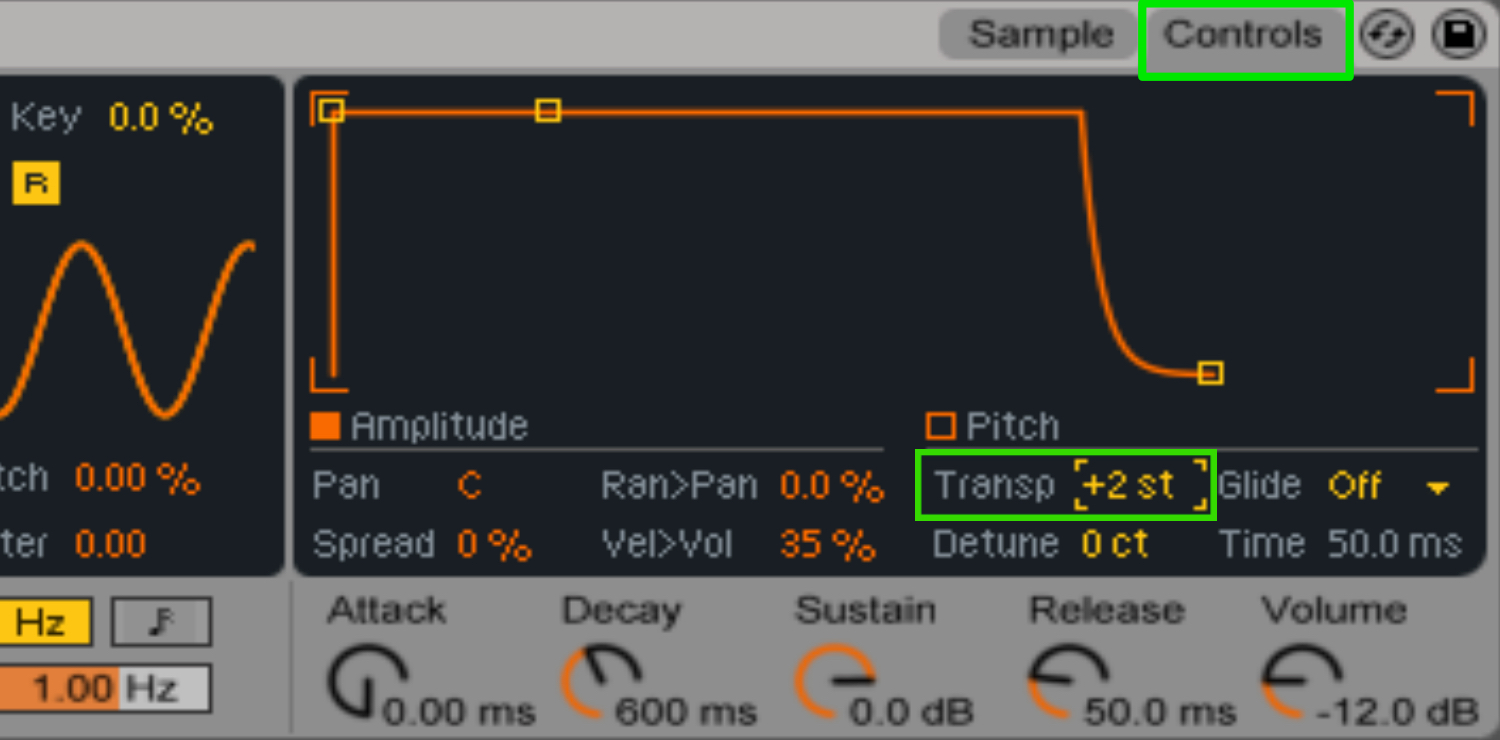
素材が「C」ではなく、「D,E」などの場合、
トランスポーズを使用することで、その後の編集がやりやすくなります。
「Controls」→「Transp」で半音単位で調整ができます。
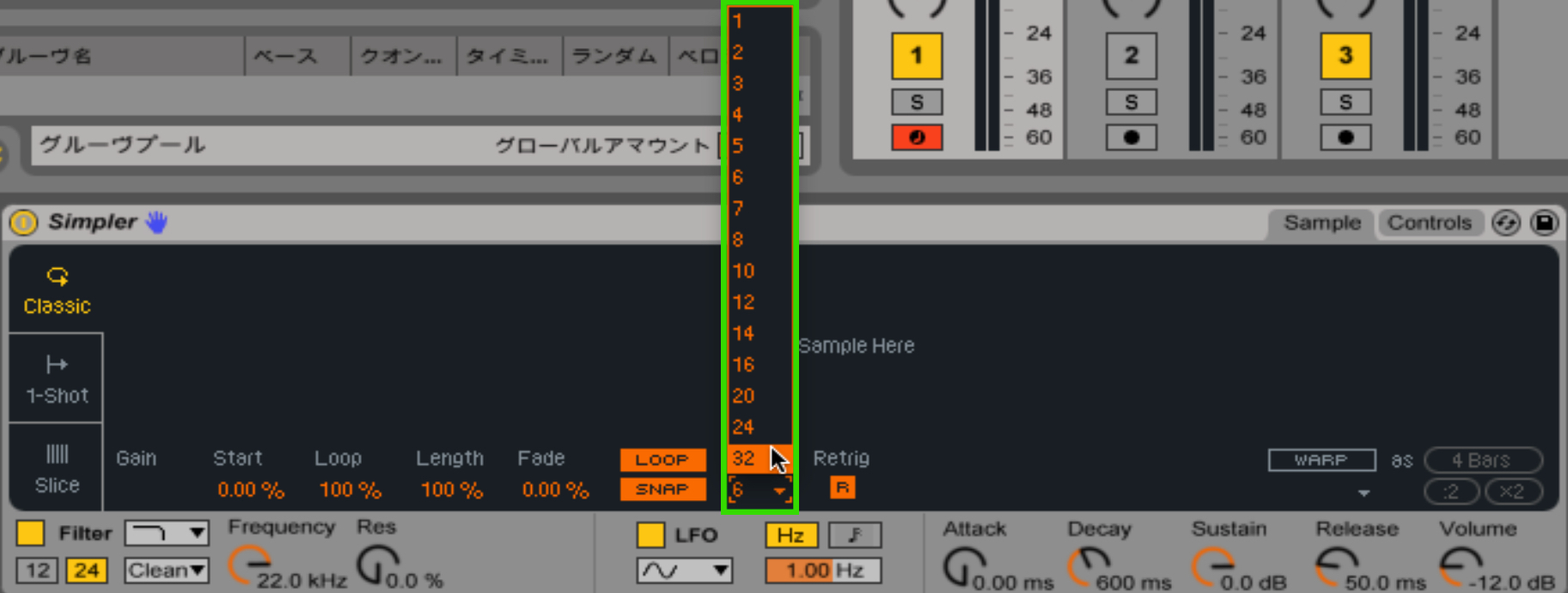
また、サンプル素材を和音で使用したい場合、
「Voice」を変更することで、最大32音まで同時発音することができます。
3種類の再生モード
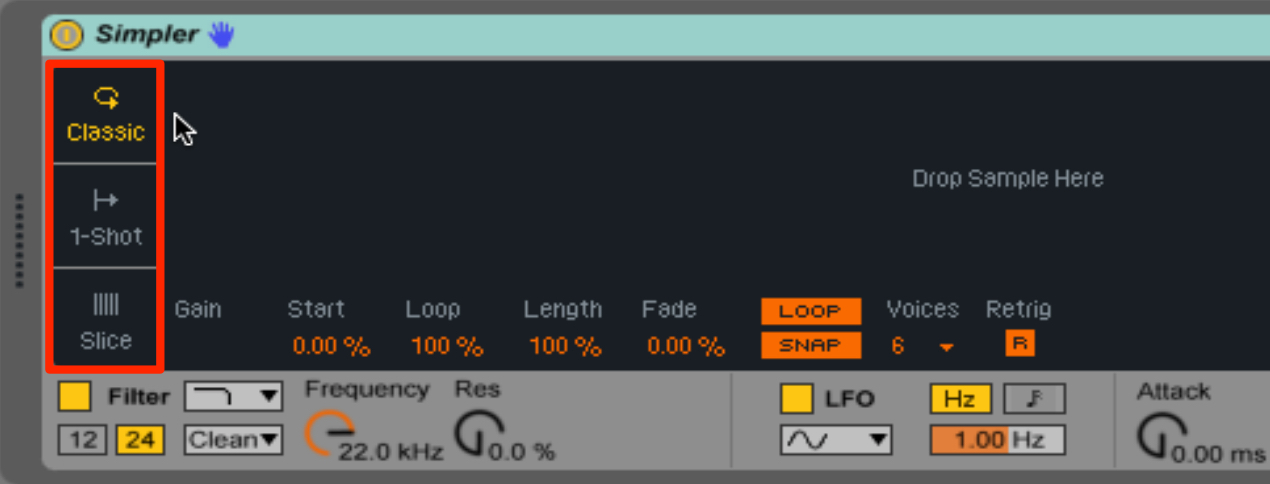
- 「Classic」音程を持つサンプルを使用して、メロディやハーモニー楽器の作成などに向いています。
- 「1-Shot」モノフォニック(単音)専用で、短いドラムフレーズの作成などに向いています。
- 「Slice」ドラムブレイクなどリズミカルなフレーズの作成などに向いています。
Classicモード
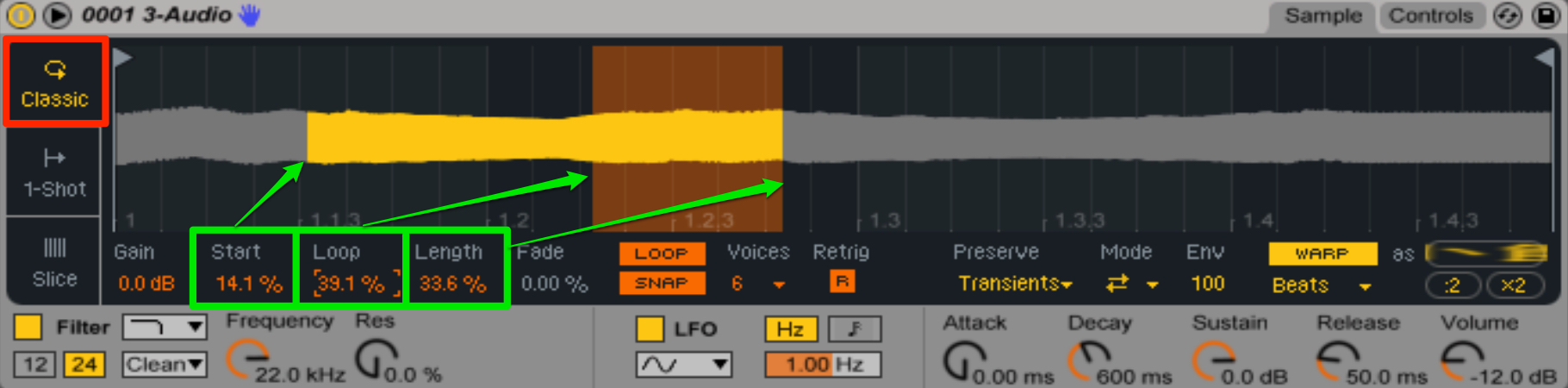
Classicモードでは、サンプルの再生位置やループ範囲をコントロールが簡単に行えます。
「Start」と「Length」で再生範囲を決めて、「Loop」でループ範囲を決定します。
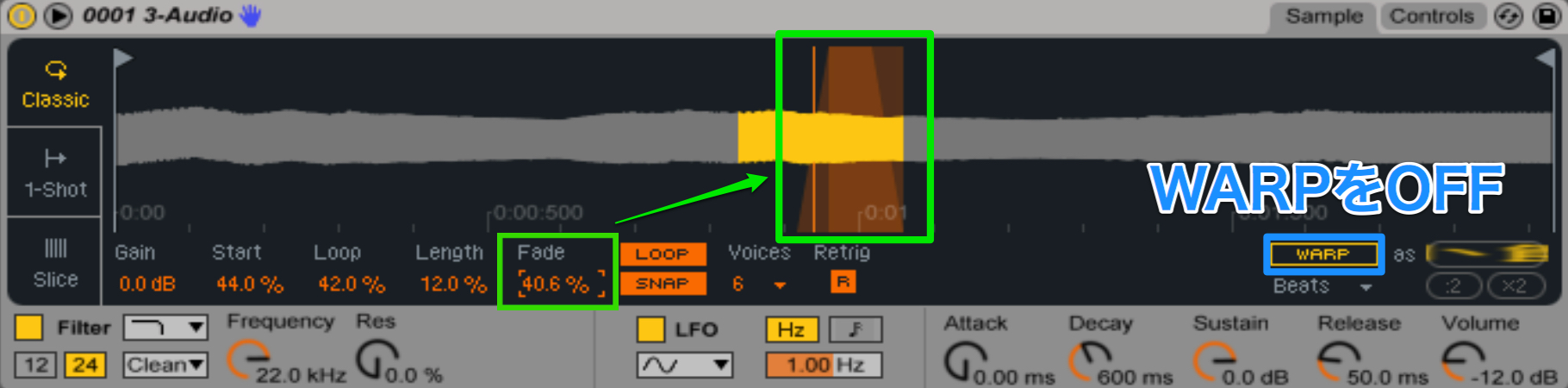
「Fade」を使用すると、ループのつなぎ目を滑らかにすることができます。
注意点として、「WARPをOFF」にする必要があります。
マクロコントロールを使用する

マクロコントロールを使用することで、オートメーションを適用したり、
簡単にMIDIコントローラーでパラメーターを操作することもできます。
マクロコントロールについては、下記リンクの記事で解説しています。
次回は、「1-Shot」と「Slice」モードについて解説いたします。
このような記事も読まれています

スクラッチ・テープストップサウンドの作り方 Ableton Live Tips
Simplerのピッチに細工をすることで、簡単にスクラッチサウンドやテープストップ、早送りのサウンドを作りだすことができます。

サウンドギミックに最適なFinger
ボタンやツマミを回すだけで、サウンドに対しとても複雑で面白い特殊効果を与えることが可能です。

DJエフェクト豊富なGuitar Rig 5
アンプシミュレーターだけではなく、トリッキーなDJサウンドを作り出すエフェクトも搭載されています。ギター問わず、特定の楽器に適用したり、楽曲全体に適用しても面白い効果を得ることができます。

Ableton Live 9 新機能_ Audioを新規MIDIトラックに変換
オーディオ素材を分析し、素早くMIDIトラックへ変換することができます。サンプリングCDのフレーズを構築し直すという操作も可能です。